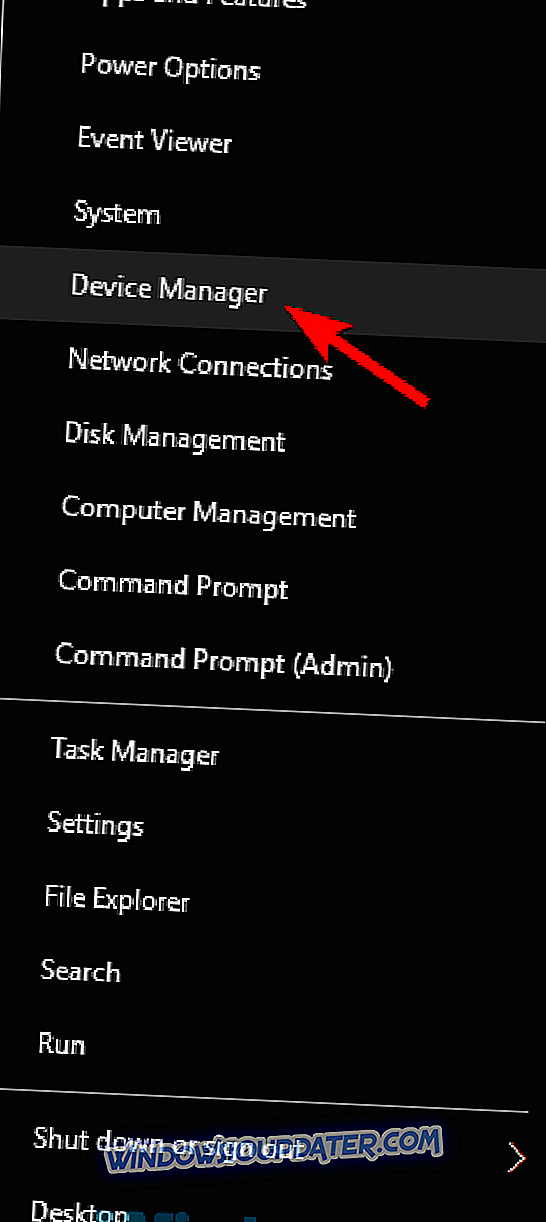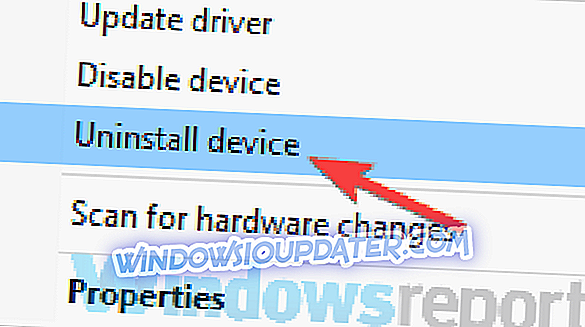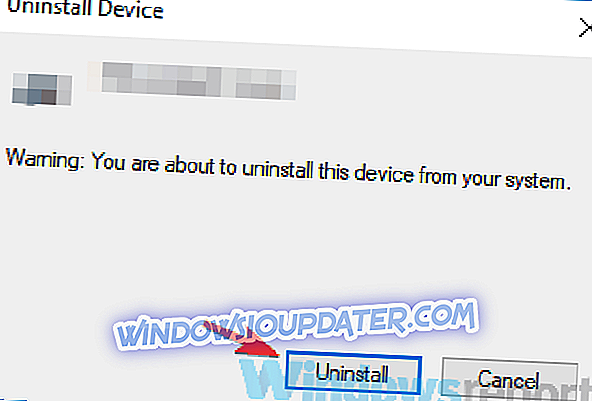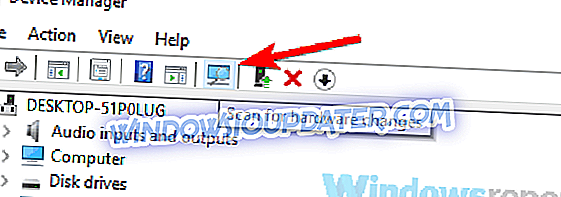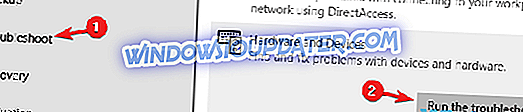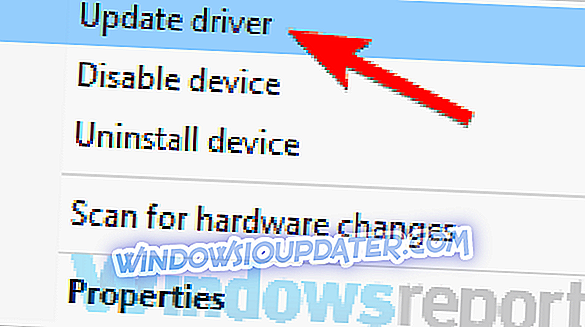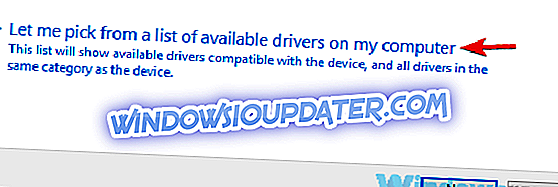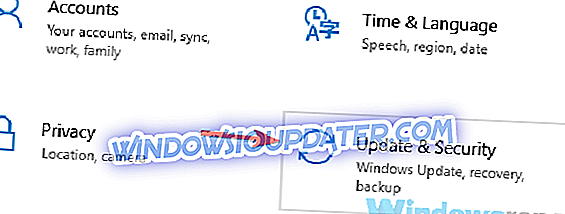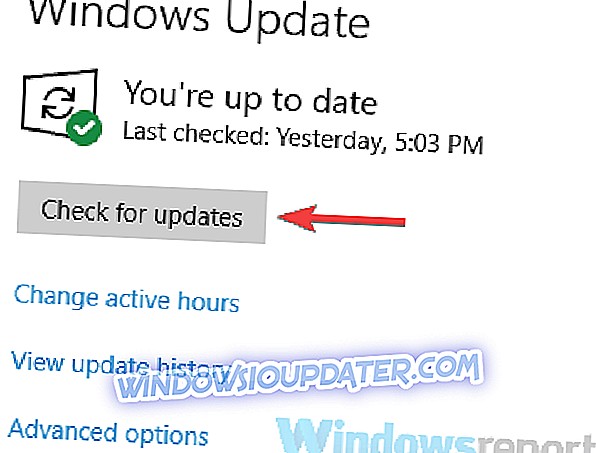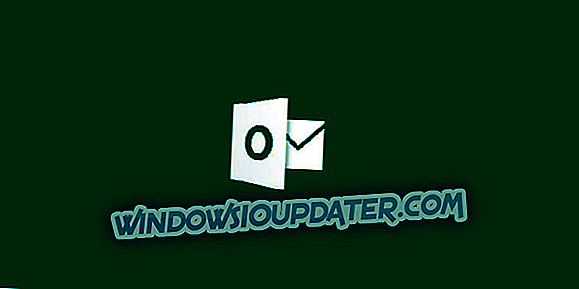Jak naprawić nie rozpoznane urządzenie USB kontrolera Xbox One błąd w systemie Windows 10
Niektórzy użytkownicy używają kontrolera Xbox One na swoim komputerze, ale czasami mogą napotkać niezidentyfikowane urządzenie USB . Może to być denerwujący problem, aw dzisiejszym artykule pokażemy, jak to naprawić.
Czasami mogą wystąpić problemy z urządzeniami USB, a wielu użytkowników zgłosiło, że ich kontroler Xbox One nie został rozpoznany. Może to być problem, ale istnieją inne podobne problemy, które mogą wystąpić. Mówiąc o podobnych problemach, oto najczęstsze problemy zgłaszane przez użytkowników:
- Kontroler Xbox One nie działa na komputerze, urządzenie USB nie wyświetla się na komputerze, urządzenie USB nie zostało znalezione, komputer jest odłączony - ten problem zazwyczaj występuje z powodu sterowników, a aby rozwiązać problem, zainstaluj ponownie sterownik kontrolera Xbox One i sprawdź jeśli to pomoże.
- Kontroler Xbox nie został rozpoznany Windows 10 - Jeśli problem występuje na komputerze, sprawdź kabel. Czasami kabel może nie być zgodny z kontrolerem, więc musisz go wymienić.
- Urządzenie USB kontrolera Xbox One nie jest rozpoznawane po prostu miga, miga - Jeśli kontroler nie jest prawidłowo sparowany z komputerem, może wystąpić ten problem. Aby rozwiązać ten problem, spróbuj ponownie sparować kontroler i sprawdzić, czy to działa.
- Przewodowy kontroler Xbox One nie działa - czasami ten problem może wystąpić z powodu portu USB. Aby rozwiązać ten problem, podłącz kontroler do portu USB z tyłu komputera i sprawdź, czy to rozwiązuje problem.
Kontroler Xbox One daje nie rozpoznane urządzenie USB, jak to naprawić?
- Zainstaluj ponownie sterowniki kontrolera Xbox
- Uruchom narzędzie do rozwiązywania problemów ze sprzętem i urządzeniami
- Zaktualizuj sterowniki USB
- Wyłącz program antywirusowy i zainstaluj ponownie sterownik
- Spróbuj użyć innego kabla USB
- Zaktualizuj sterownik modułu wyliczającego urządzenia Plug and Play
- Zaktualizuj system Windows i podłącz kontroler do portów z tyłu
- Podłącz ponownie kontroler
Rozwiązanie 1 - Ponownie zainstaluj sterowniki kontrolera Xbox
Częstą przyczyną nie rozpoznanej wiadomości urządzenia USB mogą być sterowniki. Jeśli Twój komputer nie może rozpoznać kontrolera Xbox One, być może możesz rozwiązać ten problem po prostu instalując sterowniki. Aby to zrobić, wykonaj następujące kroki:
- Uruchom Menedżera urządzeń . Aby to zrobić szybko, naciśnij klawisz Windows + X, aby otworzyć menu Win + X i wybierz z listy Menedżera urządzeń .
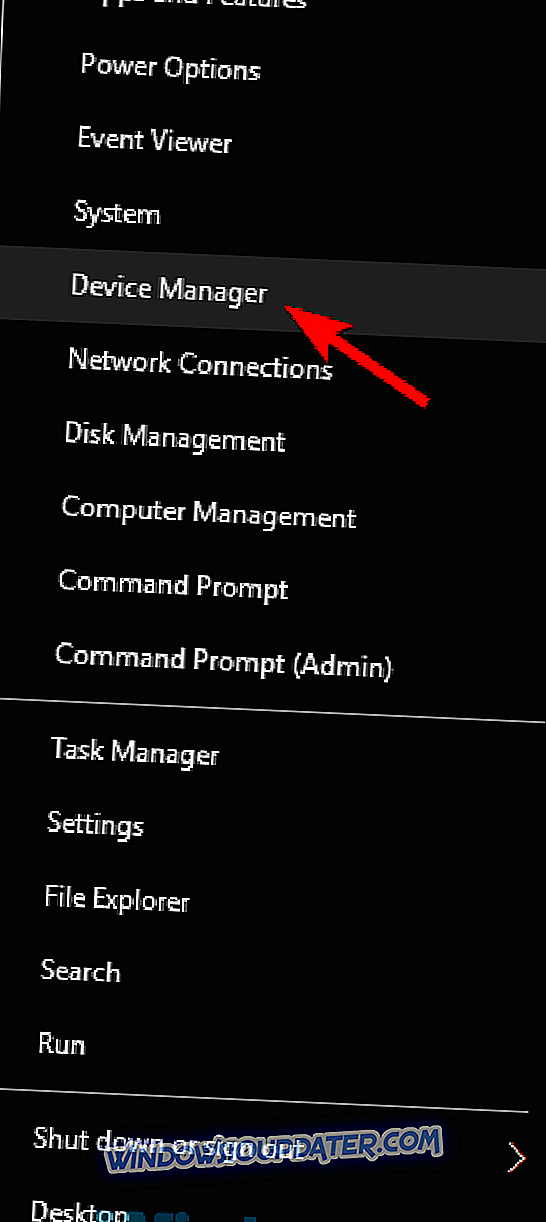
- Po otwarciu Menedżera urządzeń zlokalizuj kontroler Xbox One, kliknij go prawym przyciskiem myszy i wybierz polecenie Odinstaluj urządzenie z menu.
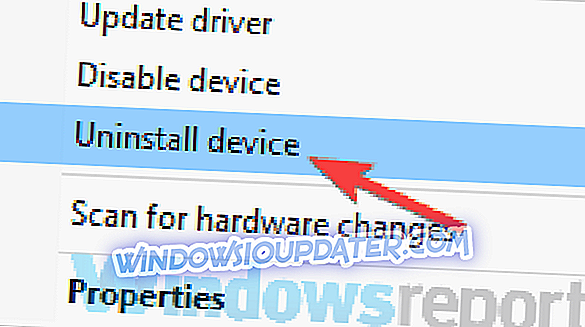
- Powinieneś teraz zobaczyć okno dialogowe potwierdzenia. Kliknij przycisk Odinstaluj, aby usunąć sterownik.
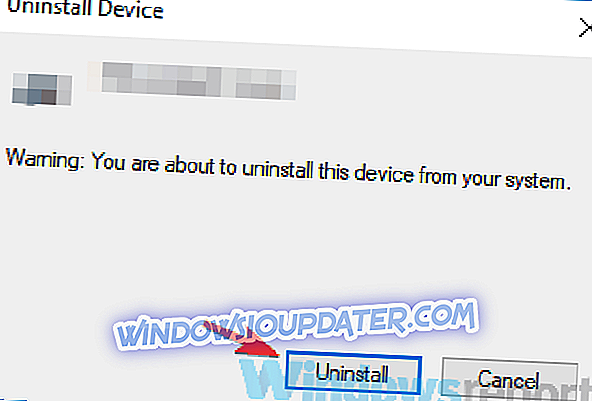
- Po usunięciu sterownika kliknij ikonę Skanuj w poszukiwaniu zmian sprzętu .
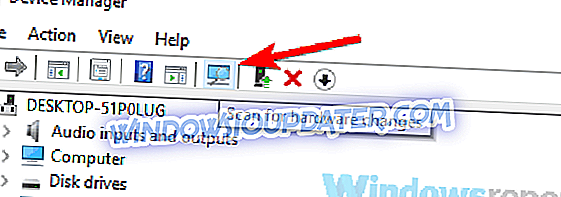
Po kilku chwilach zostanie zainstalowany domyślny sterownik i problem zostanie rozwiązany. Niektórzy użytkownicy sugerują również, aby ręcznie zainstalować sterownik kontrolera Xbox One. Aby zobaczyć, jak ręcznie zainstalować sterowniki, sprawdź Rozwiązanie 6, aby uzyskać pewne wskazówki.
Rozwiązanie 2 - Uruchom narzędzie do rozwiązywania problemów ze sprzętem i urządzeniami
Jeśli otrzymujesz wiadomość o nierozpoznanym urządzeniu USB podczas korzystania z kontrolera Xbox One na komputerze, problemem mogą być drobne usterki. Te usterki mogą pojawiać się z różnych powodów, a jeśli napotkasz ten problem, być może uda ci się go naprawić za pomocą narzędzia do rozwiązywania problemów ze sprzętem i urządzeniami.
W systemie Windows dostępnych jest wiele narzędzi do rozwiązywania problemów, a ich zadaniem jest automatyczne rozwiązywanie różnych problemów. Aby skorzystać z narzędzia do rozwiązywania problemów, wykonaj następujące czynności:
- Użyj klawisza Windows + I, aby otworzyć aplikację Ustawienia .
- Po uruchomieniu aplikacji Ustawienia przejdź do sekcji Aktualizacja i zabezpieczenia .
- Wybierz Rozwiązywanie problemów z menu po lewej stronie. W prawym okienku wybierz Sprzęt i urządzenia i kliknij Uruchom narzędzie do rozwiązywania problemów .
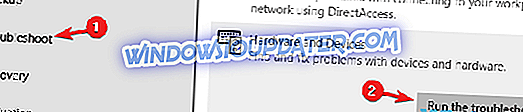
Po zakończeniu procesu rozwiązywania problemów sprawdź, czy problem nadal występuje.
Rozwiązanie 3 - Zaktualizuj sterowniki USB
Według użytkowników, jeśli kontroler Xbox One daje ci wiadomość nie rozpoznaną przez urządzenie USB, najprawdopodobniej jest to sterownik kontrolera USB. Aby rozwiązać ten problem, zaleca się odwiedzenie producenta płyty głównej i pobranie najnowszych sterowników USB do płyty głównej.
Ten proces jest dość prosty, jeśli znasz model płyty głównej i gdzie szukać niezbędnych sterowników. Jeśli jednak ten proces wydaje się nieco skomplikowany lub żmudny, zawsze możesz korzystać z aplikacji innych firm, takich jak TweakBit Driver Updater .
Korzystając z tego narzędzia, będziesz w stanie automatycznie zaktualizować wszystkie sterowniki na komputerze za pomocą zaledwie kilku kliknięć.
- Pobierz teraz TweakBit Driver Updater
Rozwiązanie 4 - Wyłącz program antywirusowy i zainstaluj ponownie sterownik

W rzadkich przypadkach program antywirusowy może zakłócać działanie niektórych sterowników i powodować problemy z niektórymi urządzeniami. Jeśli otrzymujesz wiadomość o nierozpoznanym urządzeniu USB podczas korzystania z kontrolera Xbox One, być może powinieneś wyłączyć program antywirusowy i ponownie zainstalować sterownik.
W niektórych przypadkach może być nawet konieczne usunięcie antywirusa w celu rozwiązania tego problemu. Jeśli usunięcie antywirusa rozwiązuje problem, powinieneś rozważyć użycie innego rozwiązania antywirusowego.
Bitdefender oferuje niesamowitą ochronę i nie zakłóci w żaden sposób systemu ani innych urządzeń, dlatego zalecamy wypróbowanie go.
- Pobierz teraz Bitdefender 2019 (35% zniżki)
Rozwiązanie 5 - Spróbuj użyć innego kabla USB
Jeśli podczas próby użycia kontrolera Xbox One otrzymujesz wiadomość o nierozpoznanym urządzeniu USB, problem może dotyczyć kabla. Według użytkowników istnieje kilka rodzajów kabli USB, a niektóre kable mogą być przeznaczone tylko do ładowania, podczas gdy inne obsługują zarówno ładowanie, jak i przesyłanie danych.
Jeśli kontroler Xbox One nie działa prawidłowo lub nie jest rozpoznawany, spróbuj wymienić kabel USB i sprawdź, czy to rozwiązuje problem.
Rozwiązanie 6 - Zaktualizuj sterownik modułu wyliczającego urządzenia Plug and Play
Według użytkowników, jeśli twój kontroler Xbox One daje Ci wiadomość o nierozpoznanym urządzeniu USB, problemem może być sterownik modułu wyliczającego urządzenia Plug and Play. Aby rozwiązać ten problem, użytkownicy sugerują aktualizację tego sterownika. Możesz to zrobić ręcznie, wykonując następujące kroki:
- Otwórz Menedżera urządzeń .
- Zlokalizuj moduł wyliczający urządzenia Plug and Play, kliknij go prawym przyciskiem myszy i wybierz polecenie Uaktualnij d z menu.
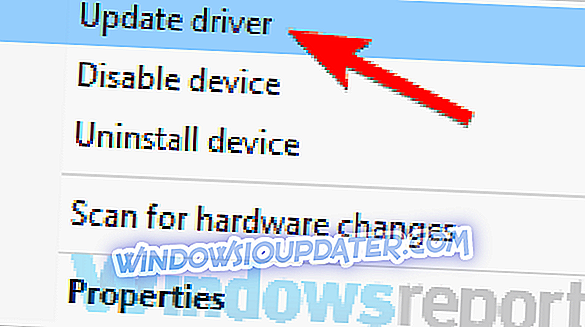
- Wybierz Przeglądaj mój komputer w poszukiwaniu oprogramowania sterownika .

- Wybierz opcję Pozwól mi wybrać z listy sterowników urządzeń na moim komputerze .
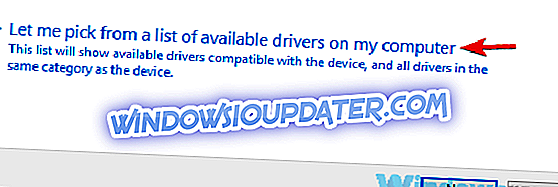
- Wybierz Plug and Play Software Enumerator i kliknij Dalej .
Po zaktualizowaniu sterownika sprawdź, czy problem nadal występuje.
Rozwiązanie 7 - Zaktualizuj system Windows i podłącz kontroler do portów z tyłu
Jeśli kontroler Xbox One nie jest rozpoznany, przyczyną może być port USB. Czasami komunikat o nierozpoznanym urządzeniu USB może pojawić się, jeśli wystąpi problem z portem USB lub jeśli urządzenie po prostu nie działa z tym portem.
Aby rozwiązać problem, podłącz kontroler do portu z tyłu komputera i sprawdź, czy to rozwiązuje problem. Jeśli problem nadal występuje, spróbuj zaktualizować system i sprawdź, czy to pomaga. Aby to zrobić, wykonaj następujące kroki:
- Otwórz aplikację Ustawienia i przejdź do sekcji Aktualizacja i zabezpieczenia .
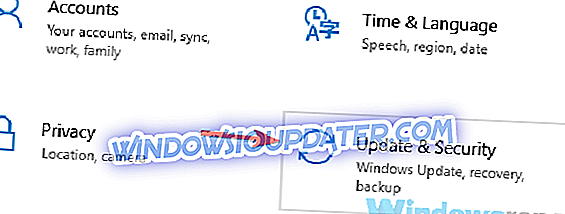
- Kliknij przycisk Sprawdź aktualizacje w prawym okienku.
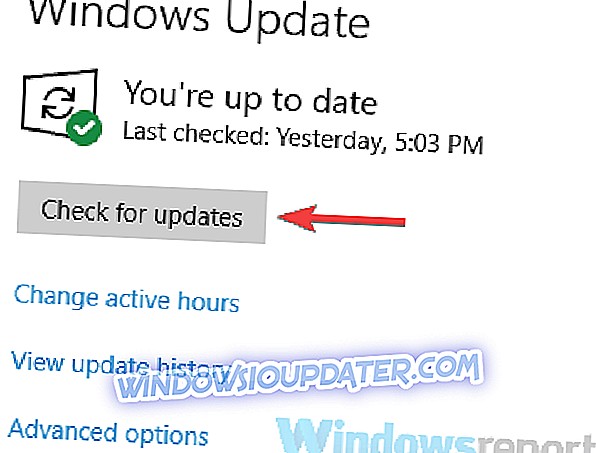
Jeśli są dostępne aktualizacje, zostaną one pobrane w tle. Po zainstalowaniu aktualizacji zostaniesz poproszony o ponowne uruchomienie komputera, aby je zainstalować. Po zaktualizowaniu systemu sprawdź, czy problem nadal istnieje.
Rozwiązanie 8 - Podłącz ponownie kontroler
Według użytkowników, jeśli otrzymujesz nie rozpoznane urządzenie USB, problem może wynikać z tego, że kontroler nie jest prawidłowo sparowany z komputerem. Aby to naprawić, wystarczy nacisnąć przycisk parowania na karcie, a następnie nacisnąć przycisk parowania na kontrolerze.
Po wykonaniu tej czynności sterownik zostanie sparowany z komputerem i zostaną zainstalowane niezbędne sterowniki USB. Po sparowaniu kontrolera sprawdź, czy problem nadal występuje.
Czasami mogą pojawić się problemy z kontrolerem Xbox One, a jeśli otrzymujesz wiadomość nie rozpoznaną przez urządzenie USB, wypróbuj niektóre z naszych rozwiązań.